네이버에서 QR 체크인을 누르거나
카카오톡에서 더보기로 들어가
QR 체크인을 누르면
입장을 위한 QR 코드가 생성된다.
공공장소나 식당 등에 입장할 경우에 전화번호를 적어두는 대신에 QR 코드를 보여주고 들어가자. 코로나바이러스 감염병 예방 및 감염 전파를 차단하기 위하여 공공장소, 병·의원, 식당, 대형 마트 등에 출입하는 사람은 전화번호를 적어두게 되어 있다. 출입자 명부에 전화번호를 적어두면 외부에 유출될 가능성이 있어서 전화번호 적기를 꺼리는 사람도 상당수 있다. 이럴 경우에 출입자 명부에 전화번호를 적어두기보다는 전화기에 생성된 QR 코드를 보여주는 것이 안전하고 편리하다. 스마트폰에 생성된 자신의 전화번호 QR 코드를 보여주기만 하면 된다.
공공장소 출입용 QR 코드는 네이버(naver), 카카오톡(kakao talk) 등으로 생성할 수 있다. 여기서는 네이버를 기준으로 출입용 QR 코드를 생성해본다. 네이버를 열면 초기화면 맨 위에 QR 체크인이라는 표시가 있다. 이것을 살짝 누르면 집합시설 출입을 위한 QR 체크인이라는 안내문이 보인다. 요지는 문제가 생길 경우에 대비하여 성명과 전화번호를 수집하고 이용하는 데 동의하라는 것이다. “개인정보 수집, 이용 및 제공 등에 모두 동의”한다고 표시하고 아래 오른쪽의 확인을 누른다. 그러면 네이버 휴대전화 인증 화면이 나오는데, 전화번호를 입력하고 인증요청을 누르면 문자 전갈로 인증 코드가 온다. 이 인증 코드를 입력하고 아래의 확인을 누르면 입장을 위한 QR 코드가 생성된다. 이것을 QR 코드 인식기에 보여주면 입장 절차가 완료된다. 참고로 이렇게 생성된 QR 코드는 15초 동안 보이다가 사라지고, 다시 15초 동안 보인다. 합계 30초 동안 보이고 나면 QR 코드를 재발급받으라는 안내가 나온다. 이 안내를 누르면 다시 15초 동안 QR 코드가 보인다.
★ 집합시설 입장 QR 코드를 생성하기 위하여 전화번호 인증받기 : 네이버→ QR 체크인→ 개인정보 수집, 이용 및 제공 등에 모두 동의→ 확인→ 네이버 휴대전화 인증 전화번호 입력→ 인증요청→ 인증코드 입력→ 확인→ 입장을 위한 QR 코드 생성
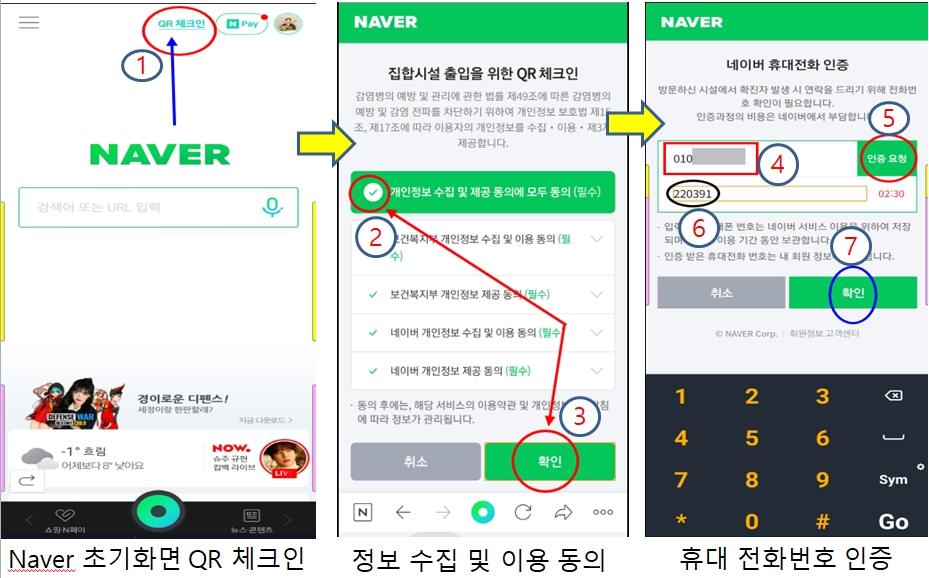
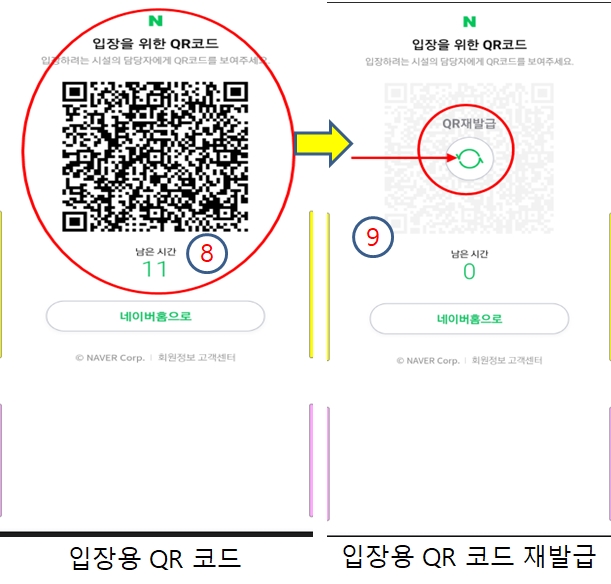
집합시설 입장을 위한 QR 코드 생성을 위하여 휴대 전화번호를 인증받고 난 이후부터는 네이버→ QR 체크인 두 번 만 누르면 QR 코드가 생성되니 아주 간편하고 안전하며 편리하다.
★ 네이버 휴대 전화번호 인증 이후 : 네이버 초기화면→ QR 체크인→ 입장을 위한 QR 코드 생성
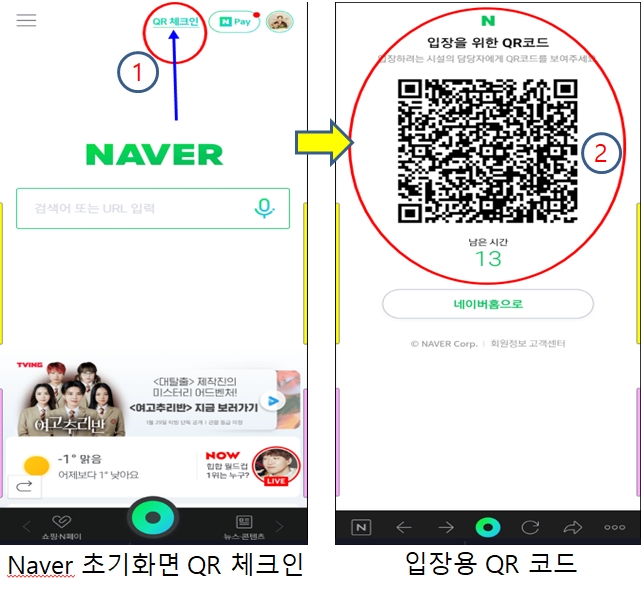
카카오톡에서도 이와 비슷한 방법으로 집합시설 입장을 위한 QR 코드를 생성할 수 있다. 카카오톡에서도 휴대 전화번호를 인증받는 절차가 있다. 안내에 따라 전화번호를 입력하고 인증을 요청한 다음에 인증 코드를 입력하여 확인을 누르면 전화번호가 인증된다. 전화번호를 인증받은 다음에는 카카오톡 초기화면에서 맨 아래 오른쪽에 보이는 점 세 개 더보기를 누른다. 그리고 더보기 윗부분 오른쪽에 보이는 QR 체크인을 누르면 바로 QR 코드가 생성된다.
★ 카카오톡 휴대 전화번호 인증 이후 : 카카오톡 초기화면→ 더보기→ QR 체크인→ QR 코드 생성
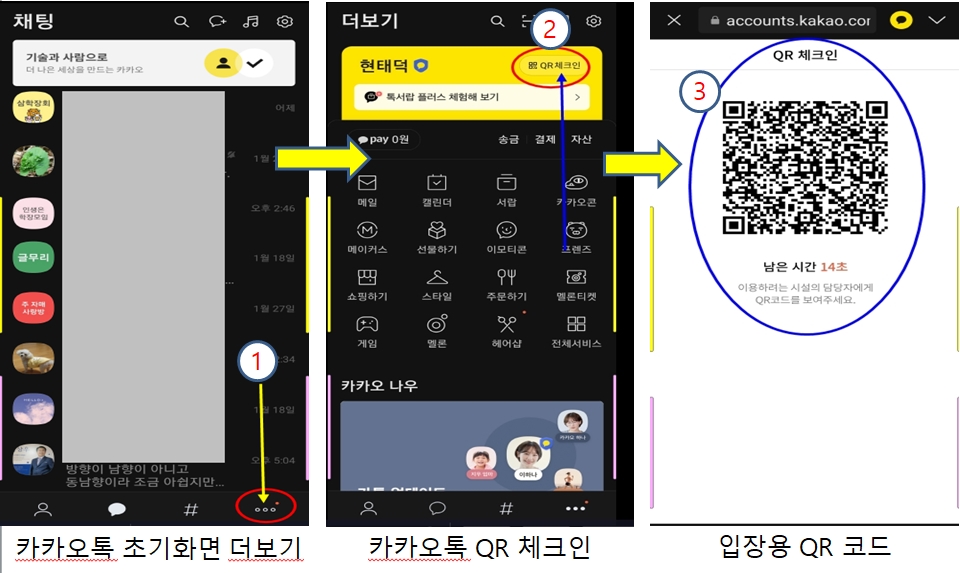
이젠 집합시설을 이용할 경우에 입장자 명부에 전화번호를 적어두는 대신에 네이버나 카카오톡을 이용하여 QR 코드를 보여주고 입장하자. 처음 시도할 경우에 조금 불편하지만 일단 사용해보면 쉽고, 안전하고 편리하다. 더욱 멋진 것은 세련된 시니어로 보인다.


